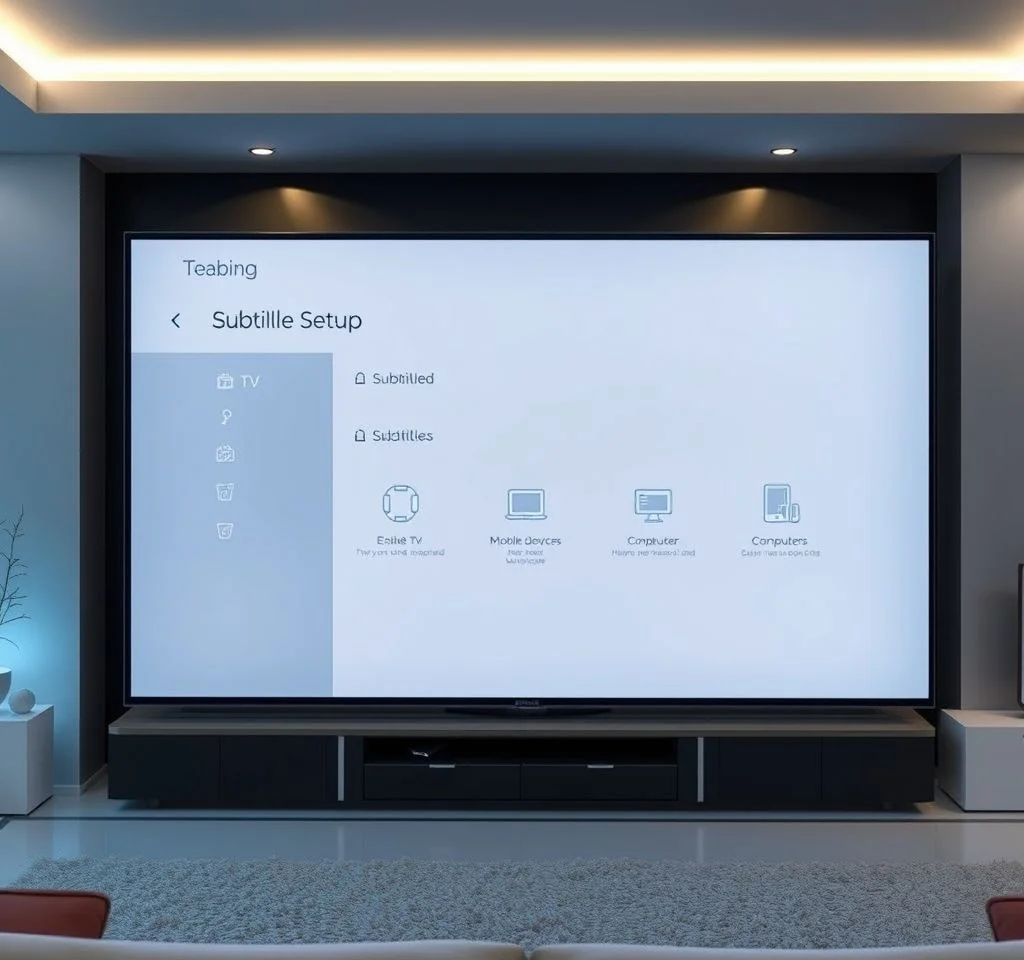
티빙은 국내 최대 OTT 플랫폼으로 한국 드라마와 예능부터 해외 콘텐츠까지 다양한 영상을 제공합니다. 특히 한국 콘텐츠임에도 한글자막을 설정할 수 있어 소음이 많은 환경이나 청각 장애인들에게 큰 도움이 됩니다. 오늘은 PC, TV, 모바일 등 각 플랫폼별로 티빙 자막을 설정하는 방법을 자세히 알아보겠습니다.
티빙 PC 버전 자막 설정 방법
PC에서 티빙을 이용할 때 자막 설정은 매우 간단합니다. 먼저 시청하려는 콘텐츠 제목 아래에 해설자막이라는 표시가 있는지 확인해야 합니다. 이 표시가 있는 콘텐츠만 한글자막을 지원합니다. 영상 재생 중 마우스 커서를 화면 위로 이동하면 하단에 여러 아이콘이 나타납니다. 그중 CC 아이콘을 클릭하면 자막 설정 메뉴가 열립니다. 자막 언어를 한국어 해설로 선택하면 즉시 자막이 화면에 표시됩니다. 또한 자막 크기를 작게, 중간, 크게 3단계로 조절할 수 있어 티빙 공식 사이트에서 더 편리한 시청 환경을 만들 수 있습니다.
스마트TV에서 티빙 자막 켜는 방법
스마트TV에서 티빙을 시청할 때도 자막 설정이 가능합니다. TV 화면에서도 마찬가지로 드라마 제목 밑에 해설자막 표시를 확인할 수 있습니다. 리모컨으로 영상을 일시정지하면 화면 하단에 설정 메뉴가 나타납니다. 설정 버튼 왼쪽에 위치한 자막 아이콘을 선택하세요.
- 기본 설정은 사용 안 함으로 되어 있습니다
- 한국어 해설로 변경하면 자막이 활성화됩니다
- aA 아이콘으로 자막 크기를 조절할 수 있습니다
- 작게, 중간, 크게 세 가지 크기 옵션을 제공합니다
모바일 앱에서 자막 설정하는 방법
모바일 티빙 앱에서는 제목에 한글해설 표시가 보이지 않아 다소 불편할 수 있습니다. 하지만 드라마의 경우 대부분 자막을 지원하므로 직접 확인해보는 것이 좋습니다. 영상 재생 후 화면을 터치하면 하단에 여러 아이콘이 나타납니다.
| 기기 유형 | 자막 설정 방법 | 지원 기능 |
|---|---|---|
| PC 웹브라우저 | CC 아이콘 클릭 후 한국어 해설 선택 | 크기 3단계 조절 |
| 스마트TV | 리모컨 일시정지 후 자막 아이콘 선택 | 크기 및 언어 설정 |
| 모바일 앱 | 재생 중 CC 아이콘 터치 | 기본 자막 기능 |
| 태블릿 | 모바일과 동일한 방식 | 화면 크기에 최적화 |
자막 지원 콘텐츠와 미지원 콘텐츠 구분법
모든 티빙 콘텐츠가 자막을 지원하는 것은 아닙니다. 일반적으로 드라마는 대부분 해설자막을 제공하지만 예능 프로그램은 지원하지 않는 경우가 많습니다. 이는 예능 프로그램의 경우 방송사에서 이미 다양한 폰트와 디자인으로 자막을 삽입했기 때문입니다. 티빙 고객센터에서 자세한 지원 콘텐츠 목록을 확인할 수 있습니다.
자막이 지원되지 않는 콘텐츠의 경우 CC 아이콘 자체가 나타나지 않습니다. 따라서 시청 전 미리 확인해보는 것이 좋겠습니다. 또한 해외 콘텐츠의 경우 한국어 더빙과 함께 원어 자막도 함께 제공되는 경우가 많아 언어 학습에도 도움이 됩니다.
티빙 자막 활용의 장점과 주의사항
티빙 자막 기능은 다양한 상황에서 유용하게 활용할 수 있습니다. 특히 공공장소에서 이어폰 없이 시청할 때나 청각에 어려움이 있는 분들에게 필수적인 기능입니다. 또한 배우들의 발음이 불분명하거나 배경음악이 큰 장면에서도 대사를 명확히 파악할 수 있어 몰입도를 높입니다.
하지만 자막이 화면의 일부를 가리므로 영상 하단의 디테일을 놓칠 수 있다는 단점도 있습니다. CJ ENM에서 제공하는 고품질 콘텐츠를 더욱 효과적으로 즐기기 위해서는 자막 크기와 위치를 적절히 조절하는 것이 중요합니다. 또한 자막을 읽느라 배우들의 표정이나 연기를 놓치지 않도록 주의해야 합니다. SBS 등 주요 방송사의 드라마를 시청할 때 자막을 적절히 활용하면 더욱 풍부한 시청 경험을 얻을 수 있을 것입니다.



